How to enable access to hidden folders in Windows
Latest update: September 06, 2022
ID: 3580
In some cases, you may need to access files or folders which are hidden by default for security reasons. Check if display of hidden files and folders is enabled on your PC.
Windows 11
- Open any folder on your computer.
- Click View → Show → Hidden items.
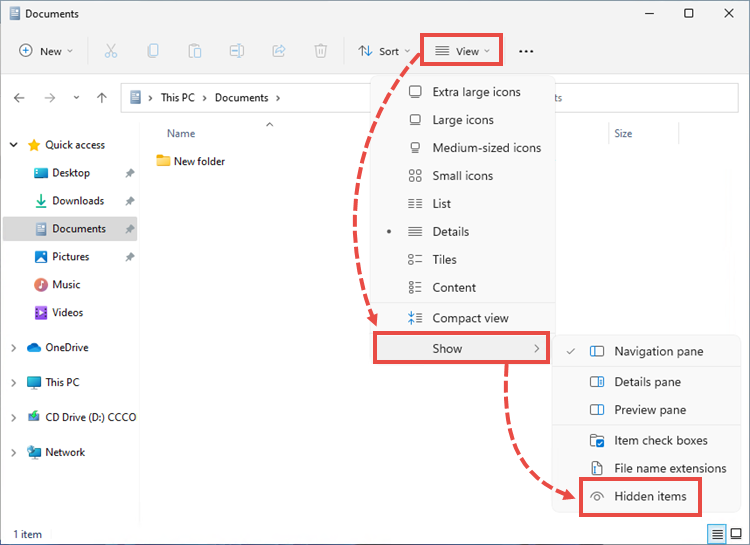
Hidden items will become visible.
Windows 10
- Open any folder on your computer.
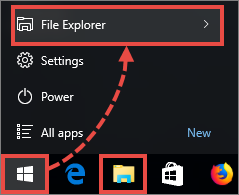
- Go to the View tab.
- Click Show/Hide.
- Make sure the Hidden items checkbox is selected.
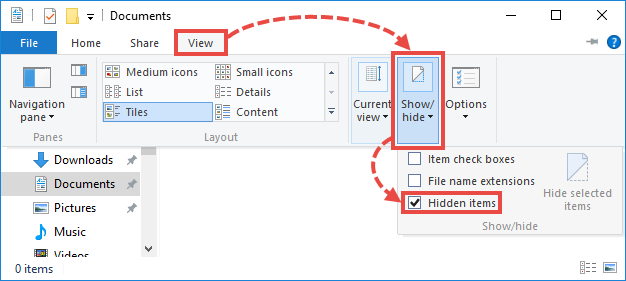
Hidden items will be displayed.
Windows 8 and Windows 8.1
- Open any folder on your computer.
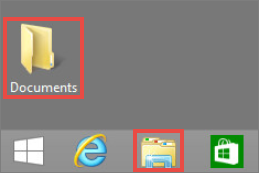
- Go to the View tab.
- Click Show/Hide.
- Make sure the Hidden items checkbox is selected.
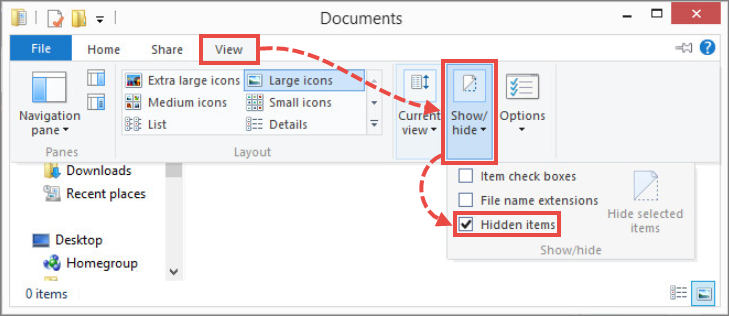
Hidden items will be displayed.
Windows 7
- Click Start → Control Panel.
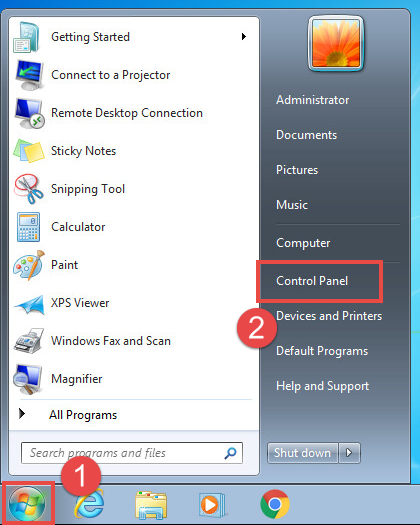
- Click Category in the upper-right corner and select Small icons.
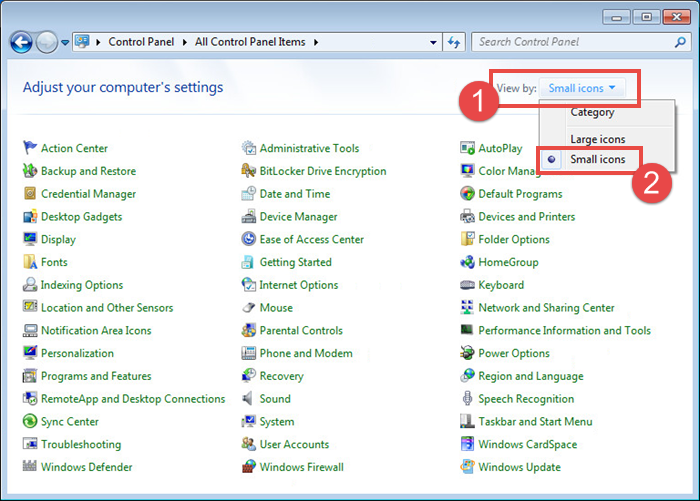
- Click Folder Options.
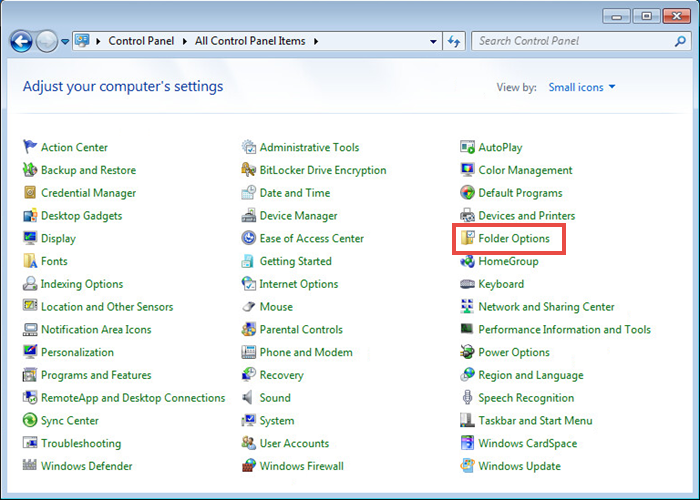
- Go to the View tab.
- Make sure the option Show hidden files, folders, and drives is selected.
- Click Apply.
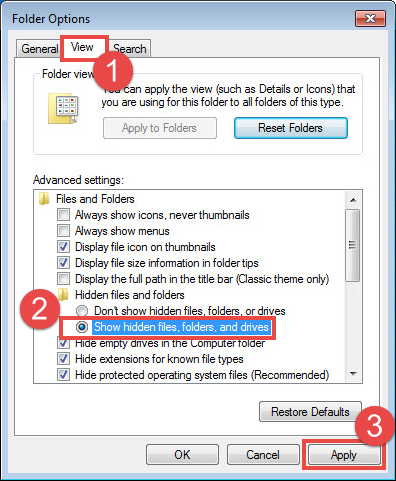
Hidden items will be displayed.
Windows Vista
- Click Start → Control Panel.
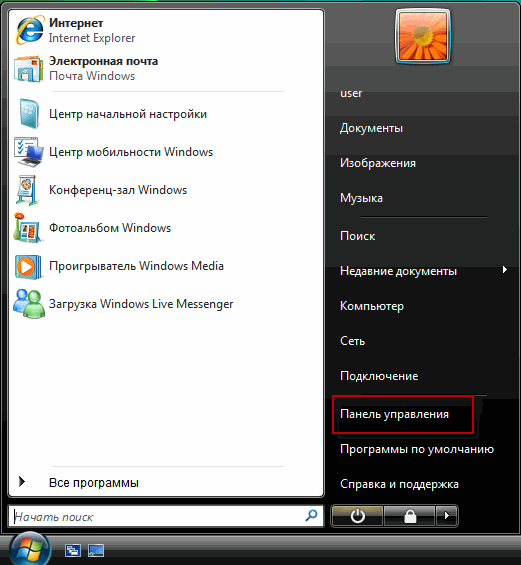
- In the upper-left corner, click Classic View.
- Click Folder options.
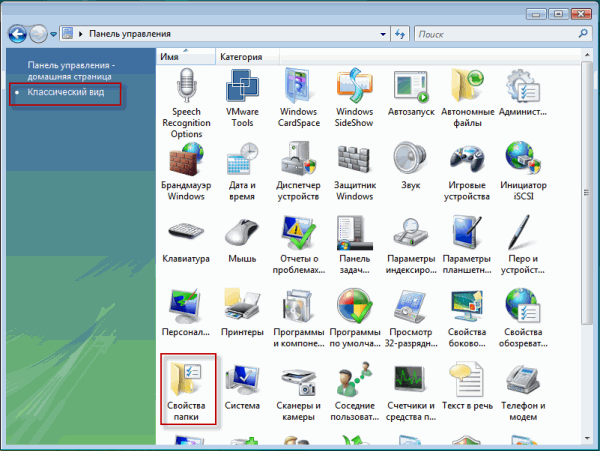
- Go to the View tab.
- Make sure the option Show hidden files and folders is selected.
- Click OK.
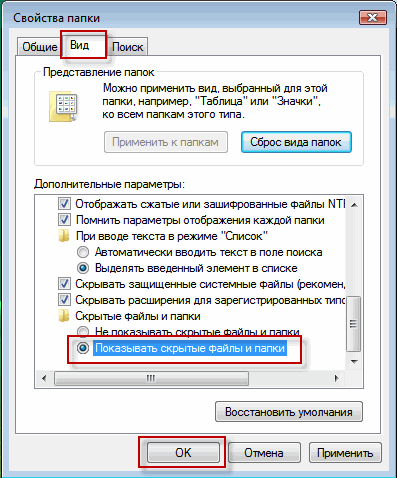
Hidden items will be displayed.
Windows XP
- Click Start → Control Panel.
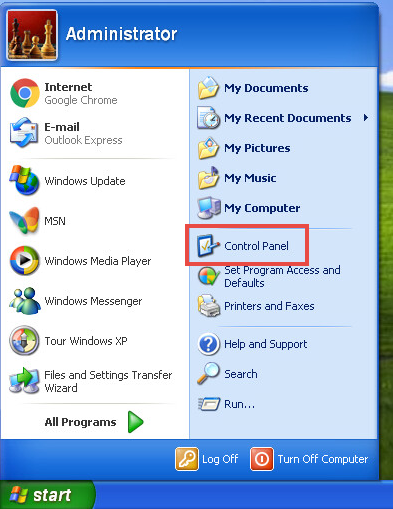
- Click Tools → Folder Options.
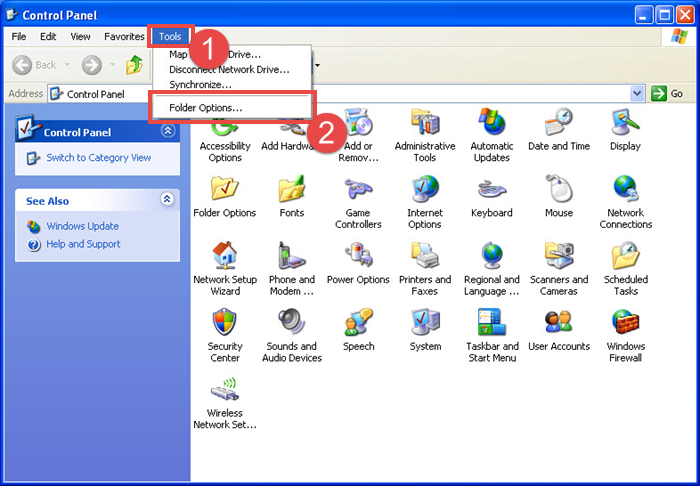
- Go to the View tab.
- Make sure the option Show hidden files and folders is selected.
- Click OK.
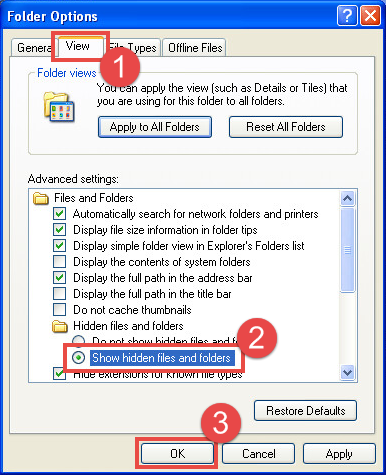
Hidden items will be displayed.